Jak odstranit všechny poznámky k prezentaci najednou v aplikaci Microsoft PowerPoint
Různé / / August 04, 2021
Existuje mnoho důvodů, proč mnoho uživatelů nemusí chtít používat funkci poznámek aplikace PowerPoint. Mohlo by to být pro připomenutí, nepotřebné snímky poznámek nebo dokonce nějaké další informace. Někdy však při sdílení snímků nepotřebujeme sdílet poznámky.
Často přidáváme poznámky do svých snímků aplikace PowerPoint pro naše vlastní pohodlí a abychom mohli během našich prezentací plně sdělit naši zprávu našemu publiku, přestože tento materiál sdílíme. Nechceme je sdílet. Mezitím je mazání not po jednom docela frustrující. Naštěstí jsme tedy po prošetření našli způsob, jak odstranit všechny vaše poznámky k prezentaci najednou v aplikaci Microsoft PowerPoint.
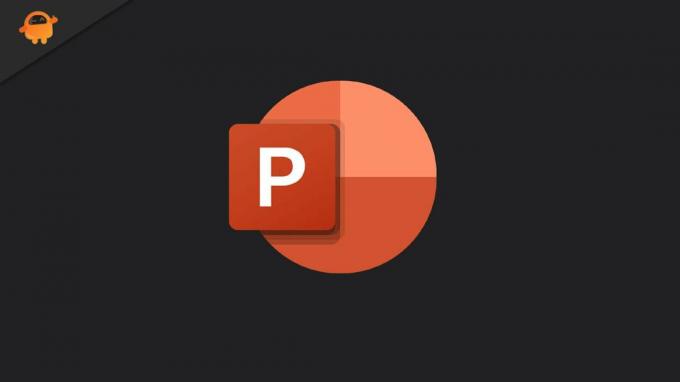
Jak odstranit všechny poznámky k prezentaci najednou v aplikaci Microsoft PowerPoint
Pokud hledáte způsob, jak odstranit všechny prezentační poznámky najednou Microsoft PowerPoint. Postupujte podle níže uvedených metod.
- Nejprve vyberte poznámky k prezentaci, které chcete odebrat, a otevřete je pomocí tlačítka Poznámky ve stavovém řádku aplikace PowerPoint. Mezitím to můžete udělat také pouhým kliknutím na tlačítko Poznámky umístěné na kartě Zobrazení.

- Nyní přejděte ke skluzu, který chcete odstranit.
- Poté vyberte oblast Poznámky a odstraňte text.
Poznámka:
Pokud nemáte čas a chcete jej rychle smazat, stiskněte současně Ctrl + A, vyberte vše a stiskněte tlačítko mazání.
Dělat to je naprosto v pořádku, protože to může být časově náročné, pokud máte několik snímků. Zde je postup, jak je odstranit všechny najednou.
- Zpočátku musíte kliknout na možnost Soubor následován Info.
- Nyní si všimnete, že prezentace, kterou jste vytvořili dříve, obsahuje poznámky pod prezentací Prohlédněte si prezentaci.
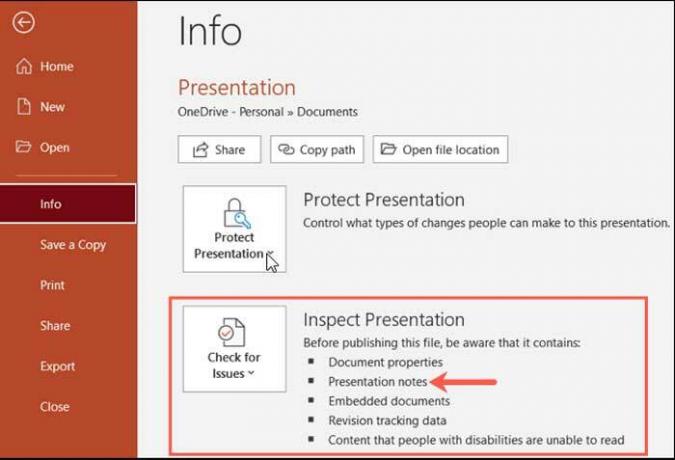
- Nyní stiskněte Zkontrolujte problémy tlačítko z rozevíracího seznamu. Poté klikněte na ikonu Zkontrolovat dokument.
Důležité:
Uvnitř sekce Prozkoumat dokument je mnoho možností, takže si tento praktický nástroj pro tyto typy věcí pamatujte do budoucna.
- Nyní tedy zaškrtněte políčko vedle Prezentační poznámky. Mezitím nezapomeňte zrušit zaškrtnutí ostatních možností. Poté klikněte na ikonu Kontrolovat.
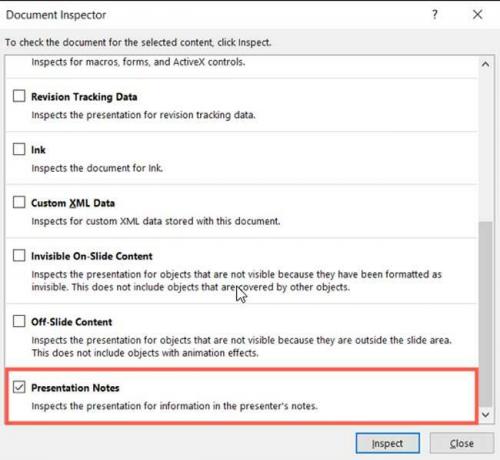
- Nyní chvíli počkejte, než prohlédne prezentaci a vyhledá poznámky k prezentaci. Po dokončení klikněte na Odebrat všechny volba.
- Poté budou vaše poznámky smazány, aniž by vám to zabralo více času. Jakmile je však tento proces dokončen, můžete nyní kliknout na ikonu Zavřít tlačítko pro zavření okna nástroje Zkontrolovat dokument.
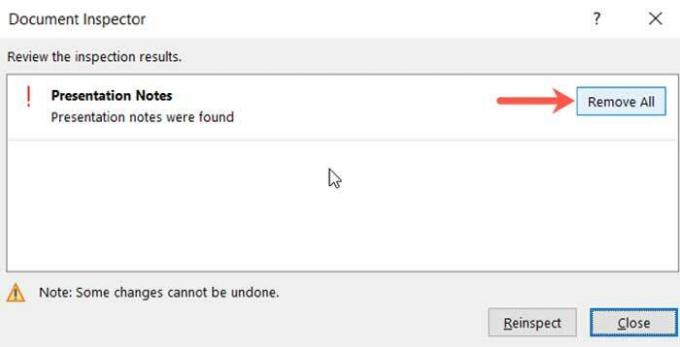
- Nyní za účelem křížové kontroly, zda budou vaše poznámky smazány nebo ne. Můžete jednoduše klepnout na šipku umístěnou v levém horním rohu okna prezentace.
To je vše, co potřebujete vědět o tom, jak odstranit všechny poznámky k prezentaci najednou v aplikaci Microsoft PowerPoint. Doufáme, že vám tento průvodce pomohl. Nyní, pokud stále máte potíže s odstraněním poznámek k prezentaci. Dejte nám vědět v sekci komentářů. Pokud si stále nejste vědomi našeho nejnovějšího průvodce, klikněte zde zkontrolovat je.
Reklamy



